Apple Watch – Benutzerhandbuch
- Willkommen
- Neue Funktionen
-
- Apps auf der Apple Watch
- Apps öffnen
- Uhrzeit ablesen
- Symbole für den Status
- Mitteilungen anzeigen und darauf reagieren
- Mitteilungen schnell mit Gesten stummschalten
- Mitteilungen für einen längeren Zeitraum stummschalten
- Widgets im Smart-Stapel anzeigen
- Doppeltippen für gängige Aktionen verwenden
- Aktionstaste verwenden
- Text eingeben
- Mit der Apple Watch laufen
-
- Wecker
- Hörbücher
- Blutsauerstoff
- Rechner
- Kalender
- Kamerafernbedienung
- EKG
- Medikamente
- Memoji
- Musikerkennung
- News
- Jetzt läuft
- Remote
- Kurzbefehle
- Sirene
- Aktien
- Stoppuhr
- Gezeiten
- Timer
- App „Tipps“ verwenden
- Übersetzen
- Vitalzeichen
- Sprachmemos
- Walkie-Talkie
-
- Informationen über Apple Wallet
- Apple Pay einrichten
- Apple Pay zum kontaktlosen Bezahlen verwenden
- Apple Cash verwenden
- Apple Card verwenden
- Karten verwenden
- Kundenkarten verwenden
- Öffentliche Verkehrsmittel
- Führerschein oder staatlichen Ausweis (State ID) verwenden
- Schlüssel für Zuhause, ein Hotelzimmer und ein Fahrzeug
- Impfkarten
- Weltuhr
-
- Wichtige Informationen zur Sicherheit
- Wichtige Informationen zur Handhabung
- Nicht autorisierte Änderungen von watchOS
- Informationen zur Pflege der Armbänder
- FCC-Konformitätserklärung
- ISED-Konformitätserklärung (Kanada)
- Informationen zum Ultrabreitband
- Informationen zu Laserklasse 1
- Informationen zur Entsorgung und zum Recycling
- Apple und die Umwelt
- Urheberrechte und Marken
Memoji auf der Apple Watch verwenden
Mit der App „Memoji“ kannst du dein ganz persönliches Memoji erstellen und dabei Hautfarbe, Sommersprossen, Frisur und Haarfarbe, Gesichtszüge, Kopfbedeckung, Brille und vieles mehr auswählen. Du kannst mehrere Memojis für unterschiedliche Stimmungen erstellen.
Memoji erstellen
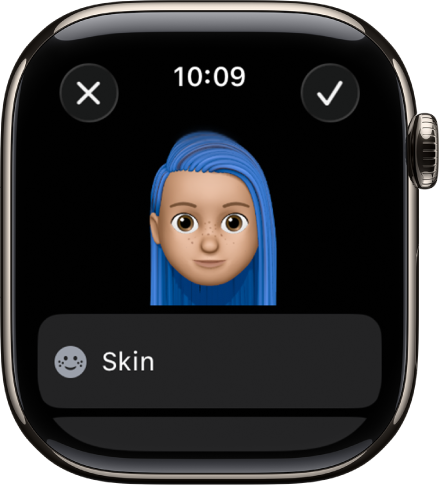
Öffne die App „Memoji“
 auf deiner Apple Watch.
auf deiner Apple Watch.Tippe auf „Los gehts“, wenn du die App „Memoji“ zum ersten Mal verwendest.
Wenn du bereits ein Memoji erstellt hast, scrolle nach oben und tippe auf
 , um ein neues Memoji hinzuzufügen.
, um ein neues Memoji hinzuzufügen.Tippe auf die einzelnen Merkmale und drehe die Digital Crown, um die gewünschten Optionen für dein Memoji auszuwählen. Wenn du Merkmale wie Frisur und Brille hinzufügst, erwacht dein Memoji zum Leben.
Tippe auf
 , um das Memoji deiner Sammlung hinzuzufügen.
, um das Memoji deiner Sammlung hinzuzufügen.Von dir erstellte Memojis können als Memoji-Sticker in der App „Nachrichten“ verwendet werden.
Memoji bearbeiten und mehr
Öffne die App „Memoji“
 auf deiner Apple Watch.
auf deiner Apple Watch.Tippe auf ein Memoji und wähle dann eine Option aus:
Memoji bearbeiten: Tippe auf Merkmale wie Augen und Augenbrauen und drehe dann die Digital Crown, um eine der Variationen auszuwählen.

Memoji-Zifferblatt erstellen: Scrolle nach unten und tippe auf „Zifferblatt erstellen“.
Kehre zur Zifferblattanzeige zurück und streiche nach links, um dein neues Memoji-Zifferblatt zu sehen. Das Zifferblatt wird auch zur Zifferblattsammlung der Apple Watch-App auf dem iPhone hinzugefügt.
Memoji duplizieren: Scrolle nach unten und tippe auf „Duplizieren“.
Memoji löschen: Scrolle nach unten und tippe auf „Löschen“.